ps縫紉字教程
時間:2024-03-05 22:31作者:下載吧人氣:34
效果圖看似簡單,包含的元素還是很多的。首先需要自己設置好合適的背景;然后輸入所需的文字,每個字母都需要獨立一個圖層,并用圖層樣式等加上紋理及邊線;后期還需要增加裝飾元素,并調整好圖層位置。
最終效果
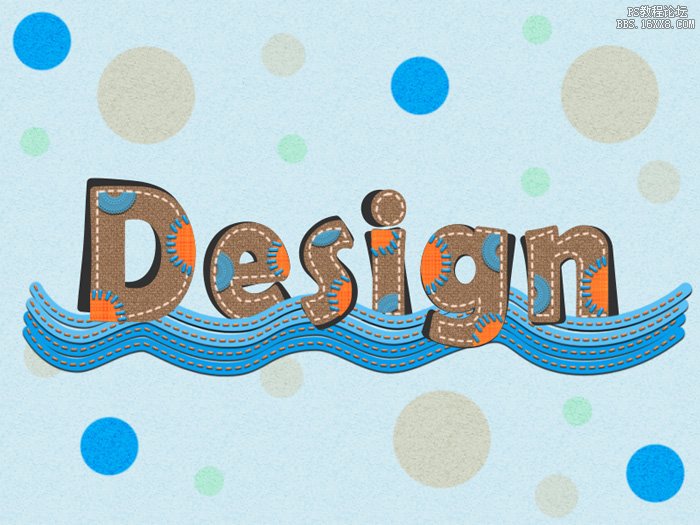
1、打開photoshop,創建一個800*600px的文件。
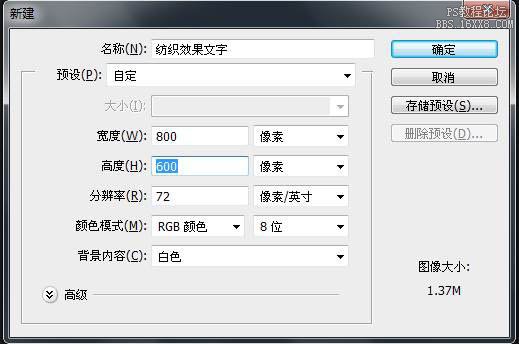
2、我們從背景做起。用油漆桶工具將背景漆成顏色#95cde0。
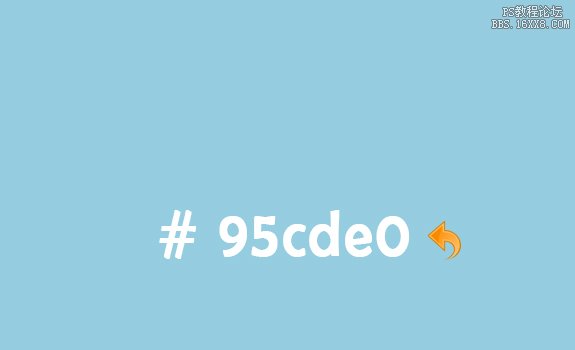
3、選擇背景層,單擊“圖層”>“圖層樣式”>“圖案疊加”,并添加上述面料圖案之一。更改混合模式為疊加,并設置不透明度為65%。也可以直接雙擊背景層得到圖層樣式面板。如果你的背景層加鎖了,先雙擊解鎖,這樣就可以修改圖層樣式了。
添加圖層樣式之前需要先打開下圖所示的素材,并定義成圖案(編輯 > 定義圖案)。
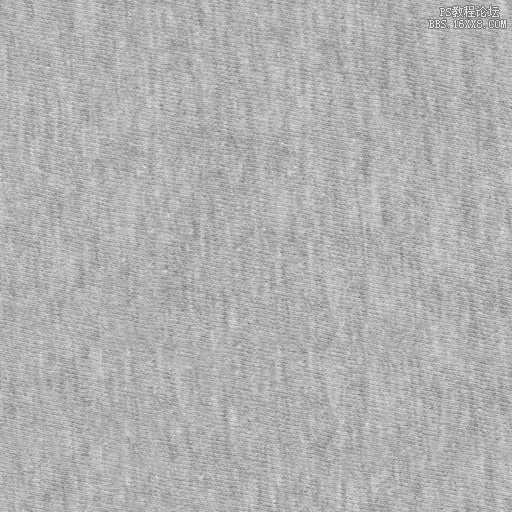
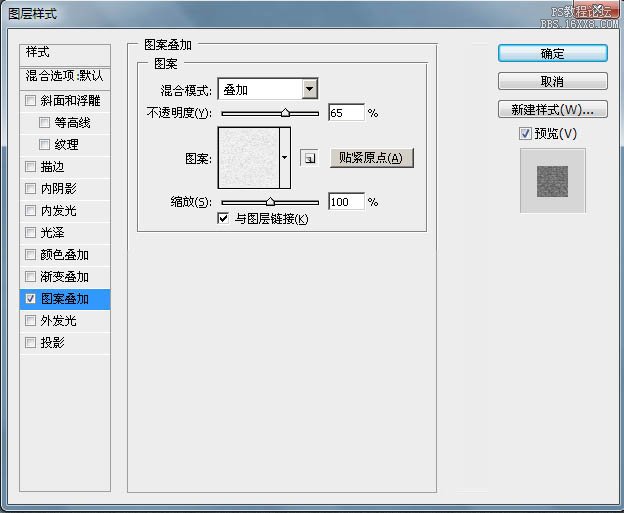
4、新建一個圖層(圖層→新建或者點擊圖層面板下的”新建圖層“按鈕),使用圓形硬邊筆刷加隨機的顏色在畫布上畫出幾個大小不一的圓形,改變該圖層的混合模式為”顏色加深。
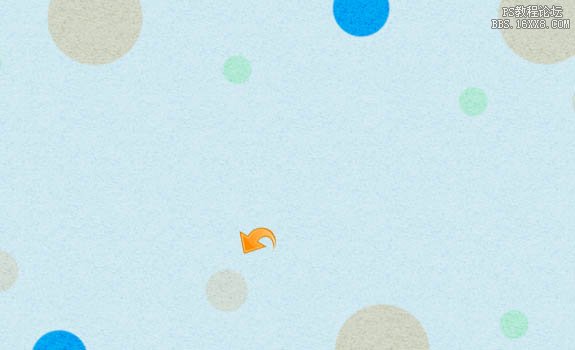
5、現在,我們開始制作字體。首先我們將創建陰影文字,所以選擇文字工具添加文本并填充顏色#313131。
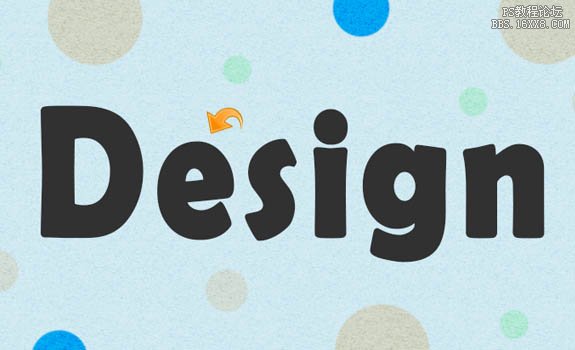
6、選擇文字圖層,然后單擊“圖層”>“圖層樣式”>“圖案疊加”現在,請選擇其他面料圖案,調整不透明度到12%。
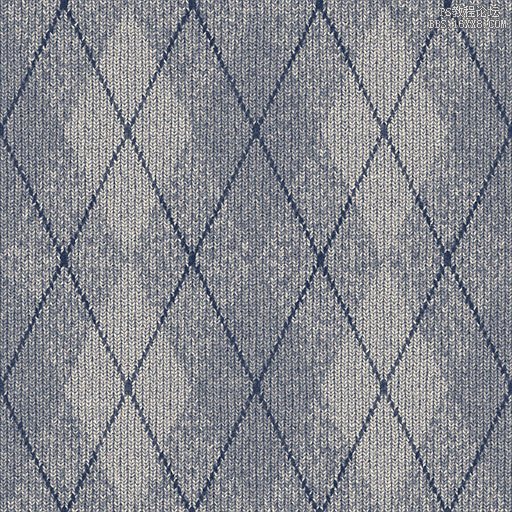
<保存圖片并定義成圖案>
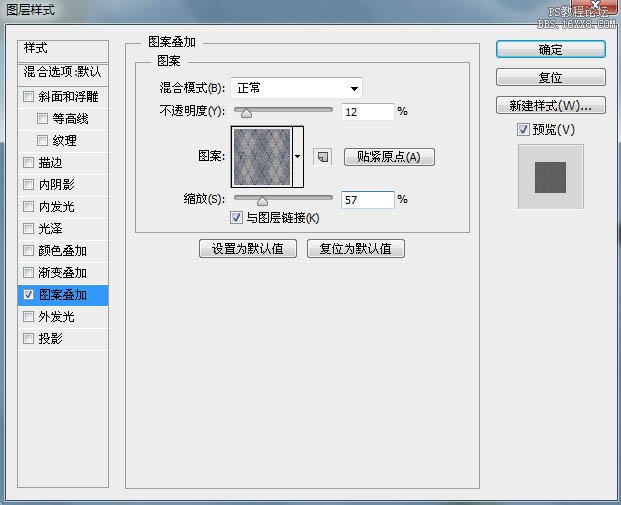
7、現在單擊“圖層”>“圖層樣式”>投影“,按照下圖的設定,我們給文字添加一些陰影。
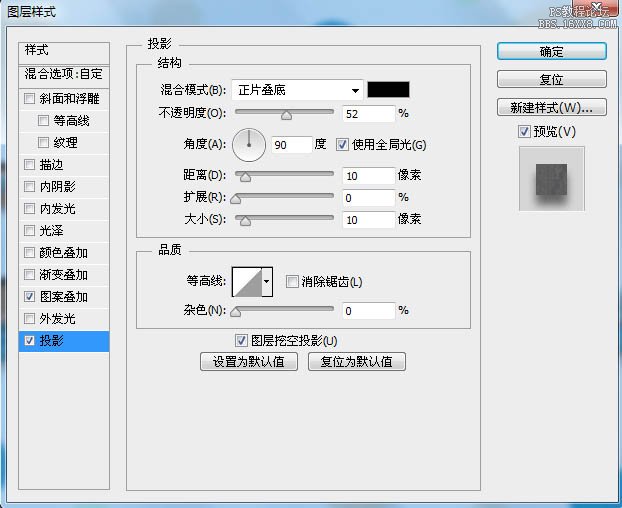
8、重復以上步驟創建剩余的陰影文字,然后點擊“編輯”>“自由變換”(ctrl+t)移動和旋轉文字節點。看看下面的清晰度。
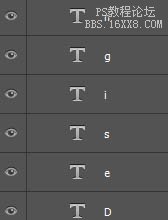

9、現在,選擇文字工具,并使用顏色#e36111添加正文。

10、選擇主文字層,然后單擊“圖層”>“圖層樣式”>“圖案疊加”,為文本添加其他面料圖案。
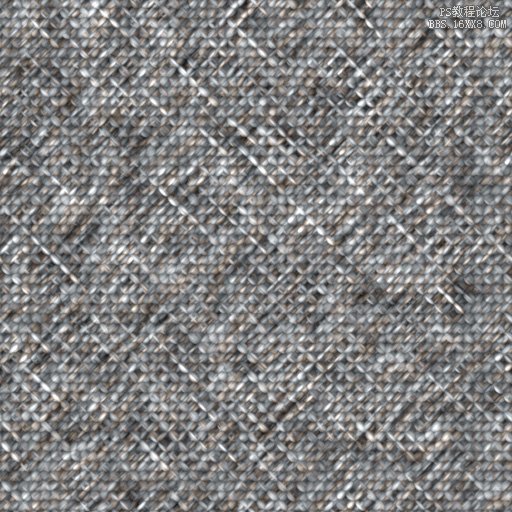
<保存圖片并定義成圖案>
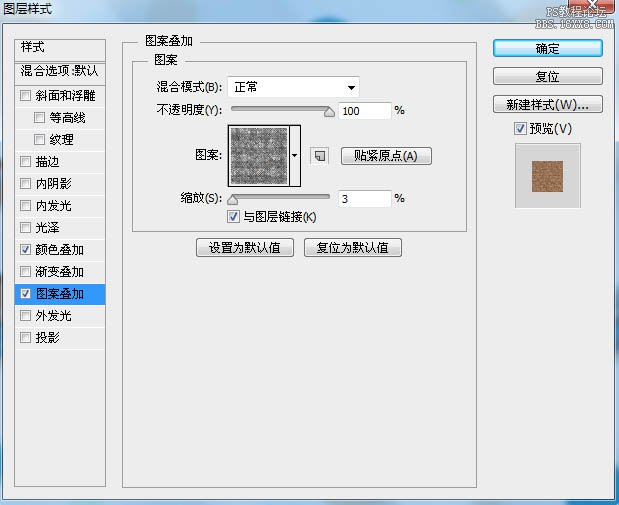
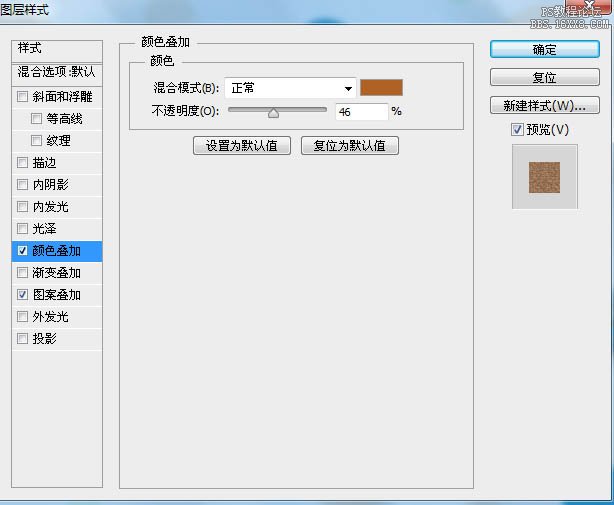
11、選中畫筆工具,選擇一個圓形硬邊筆刷,按下F5,調整其陰影和間距,使針縫出現。之后創建一個新圖層(圖層“>”新建“>”圖層“)。選擇鋼筆工具,在主文字層上創建路徑,然后右鍵單擊它并選擇“描邊路徑”。


12、選擇新創建的這個圖層,然后單擊“圖層”>“圖層樣式”,使用以下值為其添加“斜面和浮雕”、“投影”樣式。
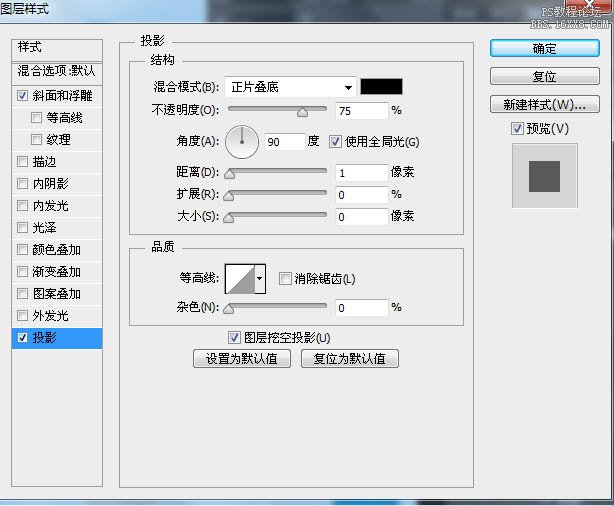
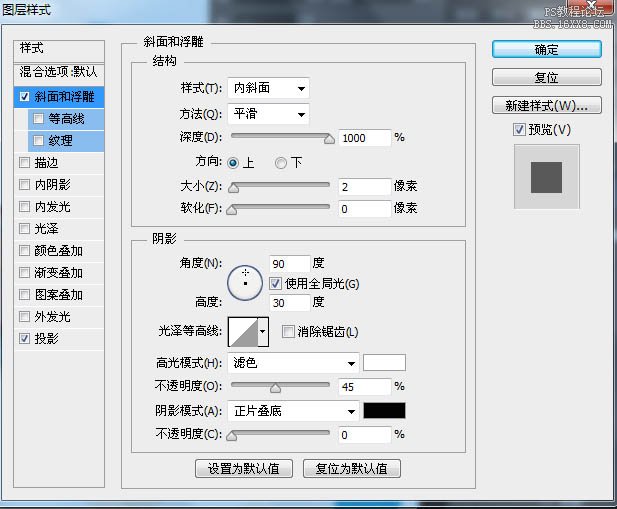
13、現在我們要創建補丁啦!新建圖層,用鋼筆工具繪制一個形狀,右擊選擇“建立選區”選項,現在,改變前景色為#ff8439,使用油漆桶工具(或者alt+delete組合鍵)填充該選區。重復同樣的過程,創建其余部分的補丁。

14、選擇上面的補丁圖層,然后單擊“圖層”>“圖層樣式”>“圖案疊加”為補丁添加如下樣式。然后更改模式混合模式設置為“疊加”,不透明度為47%。
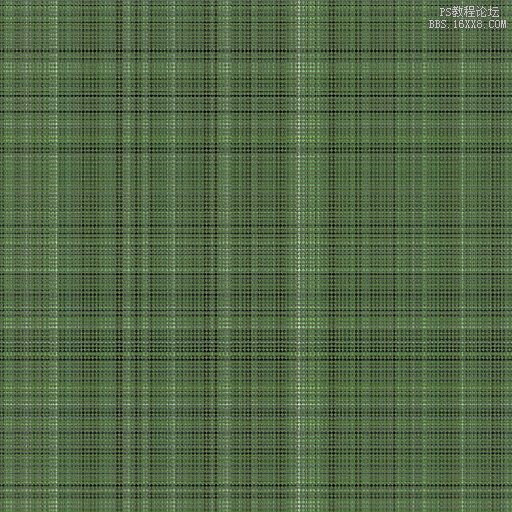
<保存圖片并定義成圖案>
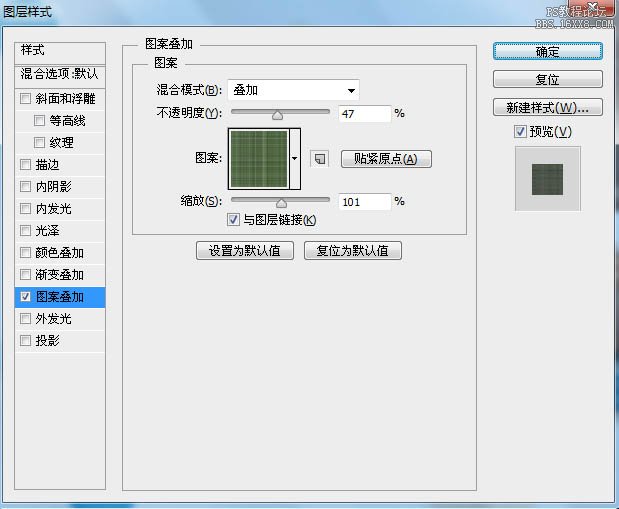
15、現在,我們需要把這些補丁縫到文字上。再次在筆刷工具的面板下(F5)調整參數獲得新的針線效果。對于這些針,我們改變前景色為#05a5f8。

16、選中上述的針線層,為其添加“斜面和浮雕”的圖層樣式,并且添加和補丁圖層一樣的投影樣式。
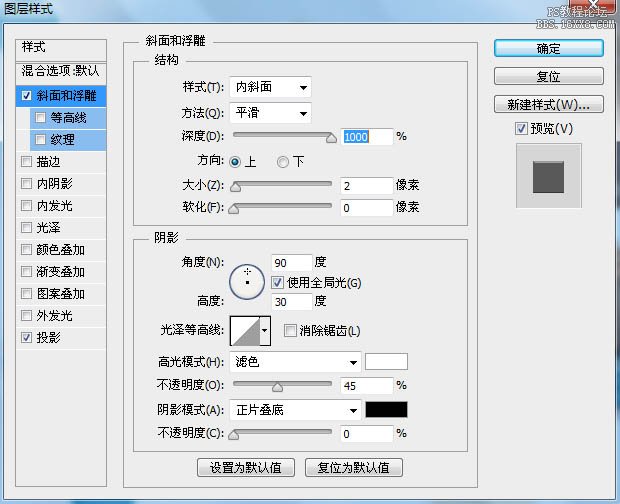
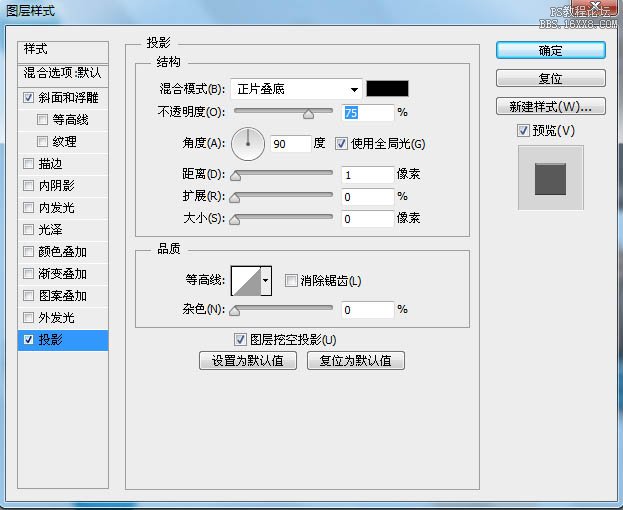
17、新建圖層,讓我們的蕾絲筆刷閃亮登場吧!前景色改為#64a5c1,選擇隨意的蕾絲筆刷刷在我們的文字圖層上,可能不夠清晰,仔細觀察哦。

18、為了創造一點深度,我們需要為我們的蕾絲層添加“投影”的圖層樣式。
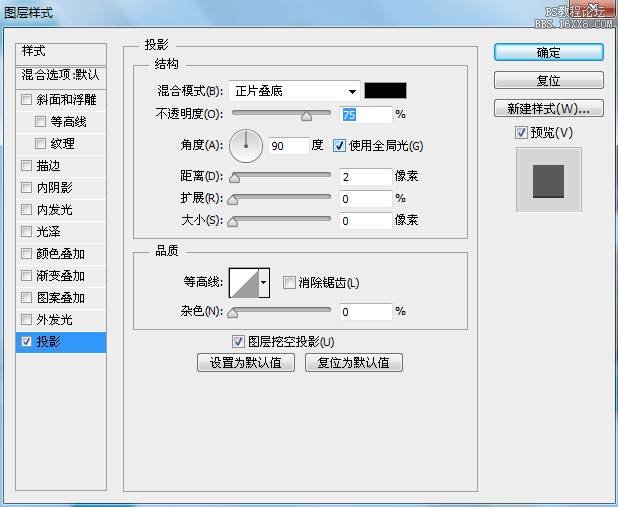
19、現在,創建波浪的時刻到了!新建一個圖層,選擇鋼筆工具,創建一條路徑。然后,更改前景色#089ee7,右擊路徑,然后點擊“描邊路徑”。
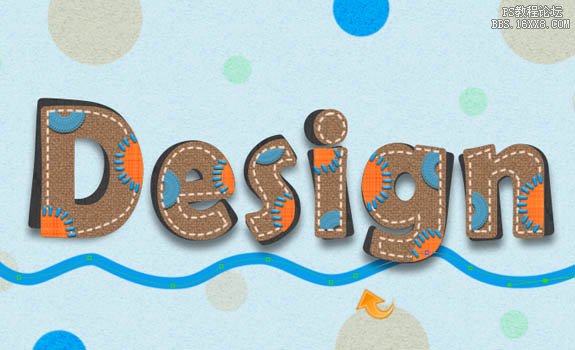
20、選擇該圖層添加投影的圖層樣式。
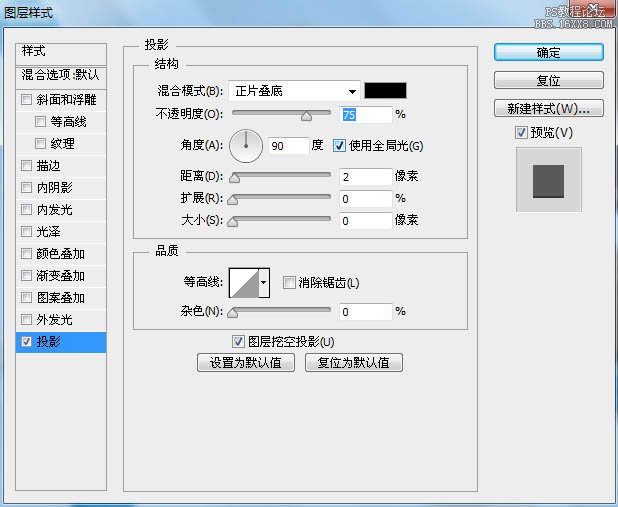
21、現在添加更多的針線。更改前景色為#ff8439,選擇畫筆工具,使用如上相同的方法更改畫筆設置調整針。雙擊之并添加和第十二步一樣的“投影”圖層樣式。
簡單地重復上述操作,多創建幾個波浪,各自編組(ctrl+g)。最后,把所有的波浪編成一個大組,統一添加“投影”的圖層樣式。
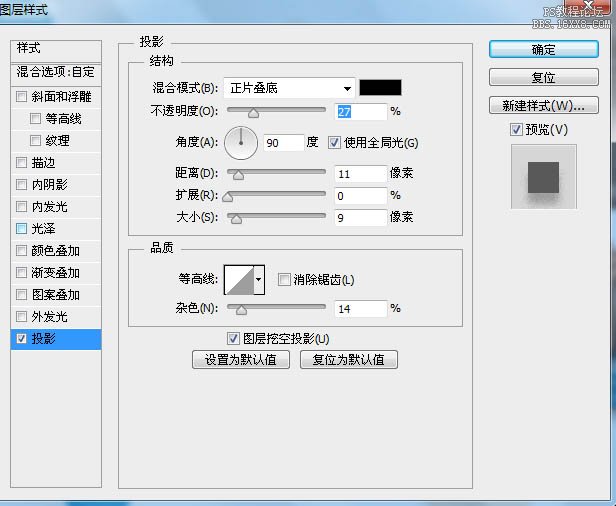
你也可以移動一兩個波浪圖層放在文字圖層的上面,稍加移動就可以起到畫龍點睛的完美效果。這樣,我們的“紡織面料文字”就大功告成了。
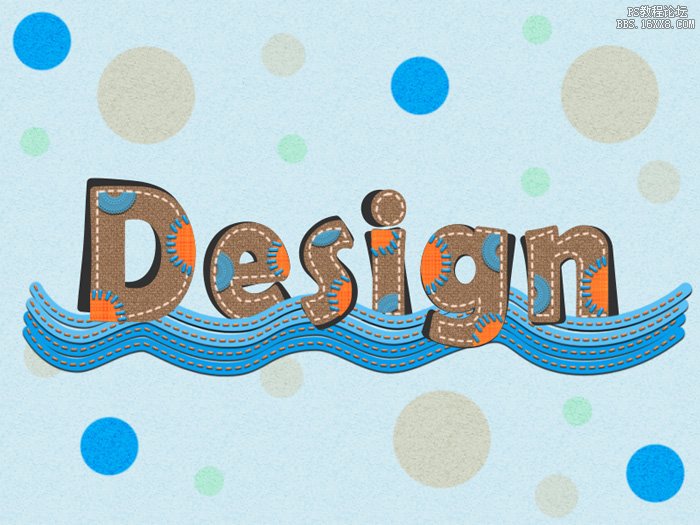

網友評論